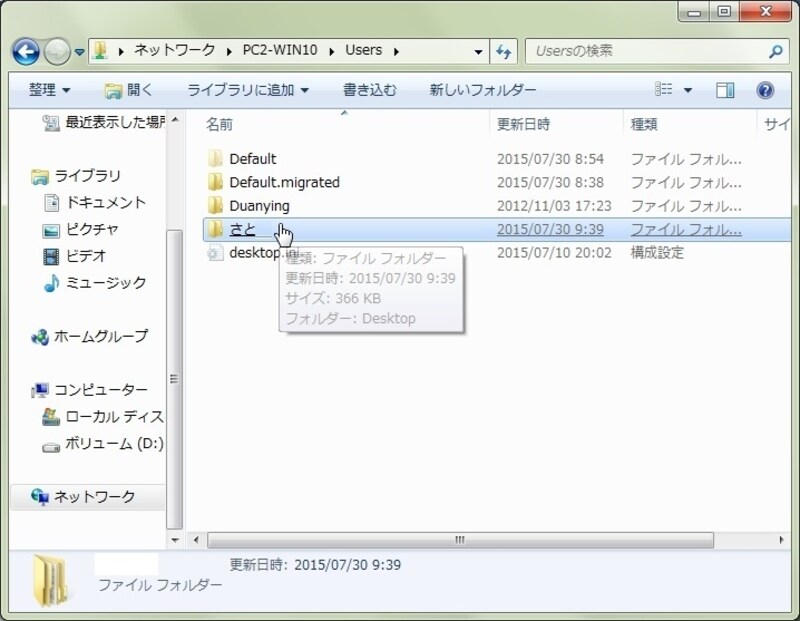実際にアクセスしてみる
ここでは、ネットワーク内にあるWindows 7のコンピュータからWindows 10のuser01_folderにアクセスしてみる。ほかのバージョンのWindowsでも操作は、ほぼ同じだ。
1. 「スタート」ボタンを押し、「コンピュータ」を選択する。
2. 左ペインから「ネットワーク」を選択する。
3.アクセス先のコンピュータ(Windows 10)を選択する。
4.ユーザー名user01と先に設定したパスワードを入力し、[OK]ボタンを押す。
5. usersフォルダを選択する。
6. Windows 10のコンピュータに設定してあるユーザー名を選択する。
7. 「Desktop」を選択する。
8. user01を共有に設定したフォルダ「user01_folder」だけが、表示されるので選択する。
9. フォルダ内に保存したファイルが表示されるので任意の操作を行う。
次はログオフして別のユーザー名でアクセスする方法を解説しよう。